
(更新日:2019年12月26日)
こんにちは、じんのん(@deep_sea1)です。
はじめに!
ブログトップページをリニューアルいたしました。
理由は、みなさんのはてなフォトライフの設定が、全世界公開になっている可能性が非常に高く、とても危険な状態です。
このため、みなさんへの注意喚起の意味合いを込めて、ブログトップページにリコメンド枠を新設し、対策方法を明記した記事を掲載することにしました。
皆さんの写真が一般公開されているかもしれませんので、是非とも記事をご確認いただき、設定の見直しをされることを強くおすすめします。
それでは、ここからが本日の本題です。
あなたのブログにリンク切れは無い?
今回の記事は、主にはてなブログのブロガーさまに向けた注意喚起の内容になりますが、はてなブログのブロガーさま以外の方にも、役立つ情報を記載しておりますので、最後までご一読頂ければ幸いです。
それでは、簡単な内容なのでサクッといきましょう。
- Googleが掲げる10の事実
- Twitterのリンク切れをチェック
- Twitterリンクのチェック方法
- Twitterリンクの修正方法
- ブログのリンク切れをチェック
- ブログのリンク切れの調査手順
- リンク切れの対策方法
- おすすめリンク
- まとめ
ブログ内のリンク切れは、ユーザーの利便性を損ねてしまうことからも、SEO対策的に悪影響を及ぼす可能性が非常に高まります。
本記事を機会に、皆さんのブログも再チェックされることをおすすめします。
Googleが掲げる10の事実
Googleが掲げている10の事実の内、最初に掲げられている項目は次の二つです。
1. ユーザーに焦点を絞れば、他のものはみな後からついてくる。
Google は、当初からユーザーの利便性を第一に考えています。新しいウェブブラウザを開発するときも、トップページの外観に手を加えるときも、Google 内部の目標や収益ではなく、ユーザーを最も重視してきました。
2. 1 つのことをとことん極めてうまくやるのが一番。
ユーザーが生活のあらゆる面においてさまざまな情報にアクセスして利用できるよう努力を続けています。
Google自身が「ユーザー最優先、他のものは後からついてくる」、「さまざまな情報にアクセスして利用できるよう努力を続けている」とまで言い切っていることから、リンク切れは当然ながらユーザビリティを損ねている状況にあり、対策が求められるのは当然です。
このことから、ご自身のサイトにおいてユーザーの利便性を損なうようなリンク切れが発生していないか、今一度確認されることをお勧めいたします。
Twitterのリンク切れをチェック
先日、お気に入りブロガーさんのTwitterをフォローしようと、ブログ内にあるTwitterリンクをクリックしました。
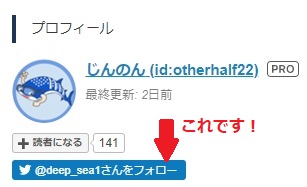
すると、次のようなメッセージが出てきました。
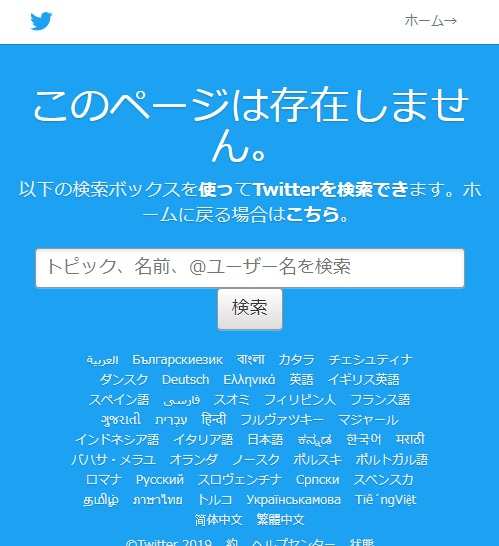
その時は、たまたまその方だけの問題だと認識し、ご本人様に直接、「リンク切れになっている」旨をお伝えさせて頂き、無事に修正されたことを確認することが出来ました。
リンク切れを指摘しただけなので、大したことでは無いと思っていたのですが、嬉しいことにご本人様の記事でこの一件を取り上げて頂くことができ、おまけに救世主とまで言って下さり、とても喜んで頂くことが出来ました。
その時の記事がこちらです。
山姥様、こんなおっさんをヒーロー(恥)に仕立て上げて頂きましたこと、おまけにこのブログまで紹介して頂きましたこと、本当に有難う御座いました。
「情けは人の為ならず」
を、とても実感した瞬間でした。
念のため、「情けは人の為ならず」とは、次の通りなので勘違いなきように。
「情けは人の為だけではなく、いずれ巡り巡って自分に恩恵が返ってくるのだから、誰にでも親切にせよ」
で、一件落着と思いきや、他のブロガーさんのブログをめぐる中、気に入ったブログに読者登録をして、Twitterをフォローしようとしたところ、複数名の方に同様の現象が見受けられました。
どのようなプロセスでTwitterのリンク切れに陥るのか定かではありませんが、複数名の方が同じ状況に陥っているということは、はてなブログの仕組みに間違いやすい手順があるのかもしれません。
以上の理由により、注意喚起の意味合いを込め、本記事を執筆いたしました。
せっかくの機会ですのでこれを機に、ご自身のブログのTwitterリンクに問題が無いかチェックされることをおすすめします。
Twitterリンクのチェック方法
Twitterリンクのチェック方法は下記の通りです。
① ご自身のブログを立ち上げ、Twitterフォローボタンをクリックです。
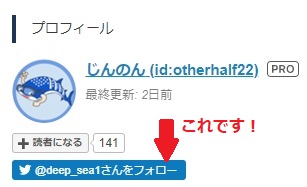
② 下記画像の通り、無事にご自身のTwitterが表示されれば、リンクに問題はありません。

Twitterリンクの修正方法
もし、リンク切れを起こしている様であれば、次の手順で修正してください。
① ダッシュボードを開き、「アカウント設定」をクリックします。
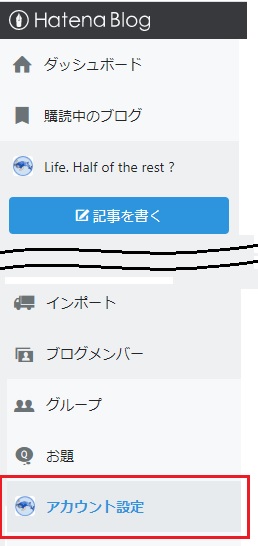
② 「外部サービス連携」タブをクリックし ⇒ Twitterを「有効にする」をクリックします。
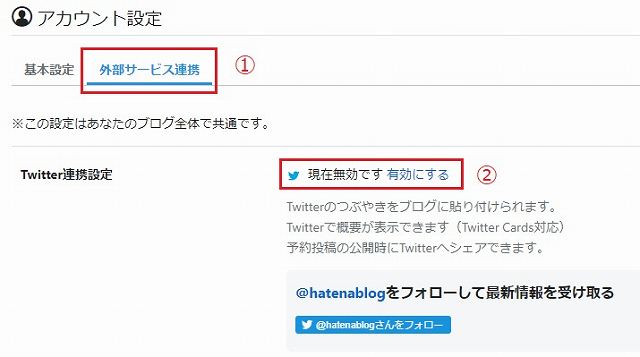
③ 次の画面が立ち上がりますので、「連携アプリを認証」をクリックします。

④ 「Twitter認証画面にすすむ」をクリックします。
⑤ 認証画面でTwitterの「ユーザー名」と「パスワード」を入力します。
⑥ 下記画像の通り、「現在有効です」と表示されれば連携完了です。
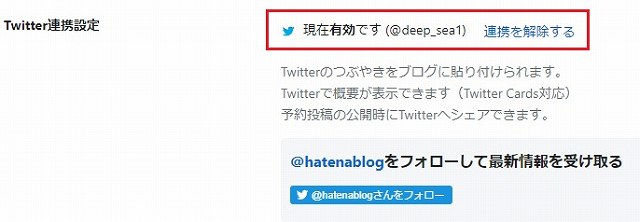
⑦ 念のため、ブログトップページに戻り、「Twitterフォロー」をクリックし、動作確認を行います。
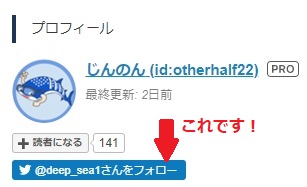
ブログのリンク切れをチェック
せっかくの機会ですので、「Twitterのリンク切れチェック」だけにとどまらず、過去記事のリンク切れについても調査されてはいかがでしょうか?
もしかしたら、気付かぬうちにリンクが切れている可能性も十分にあるかと思いますので、ぜひとも実施してみてください。
ブログのリンク切れの調査手順
ブログのリンク切れを調査するサイトは複数ありますが、その中でもお手軽にチェックができるサイトを選定し、ご紹介させて頂きます。
おっちゃんのブログも実際に調査してみました。
調査の方法は簡単で、ご自身のブログのURLを下記入力欄に入力し、「チェック」をクリックするだけです。
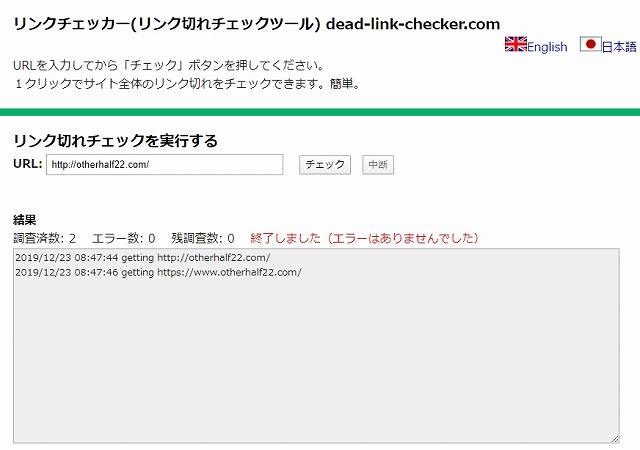
おっちゃんのブログは、生まれて間もないブログなので、記事数も少ないことから、リンク切れはありませんでした。
ほっと一安心です。
皆さんの結果はいかがだったでしょうか?
もし、リンク切れが発見された場合は、次の通り対策してください。
リンク切れの対策方法
① リンク先のURLが間違えている場合
リンク先のURLを確認し、リンクを変更することで対策が完了します。
💡ポイント
リンクを設置した場合や、ブログデザインなどを変更した場合は、レビューですぐに動作確認を実施されることをおすすめします。
② リンク先のURL変更によるリンク切れの場合
リンク先のURLが変更されている場合、変更されたURLを検索し、新しいリンクに変更することで対策が完了します。
③ リンク先のコンテンツが、削除などにより見当たらない
リンク先のコンテンツが削除されている場合は、類似するコンテンツを見つけてリンクを変更する、または、リンクそのものを削除することで対策が完了します。
おすすめリンク
弱小ブログがGoogle検索の上位表示をつかむとどうなるのか?を惜しみなく分析しています。
是非、ご一読下さい。
まとめ
いかがだったでしょうか?
時期的にも年末の大掃除の時期になっています。
ご自宅や会社の物理的な掃除と併せて、今回ご紹介したブログ内のリンク切れや、不要なデータ、また、ご自身のパソコン内に点在する不要なデータなどについても、定期的な大掃除を行い、パソコンの動作をリフレッシュされてはいかがでしょうか?
この記事が役立ったよ!って方は、スターやブックマーク、読者登録をしていただけると、とても、すごく、めっちゃ、励みになります。
以上、おっちゃんでした。
最後までお読みくださり、ありがとうございました。
「それでは、ばいなら、ならいば~」
応援の「ポチっとな!」よろしくお願いします。
皆様の応援のお陰で、戦うオヤジランキング1位を死守しております。
いつもありがとうございます。
